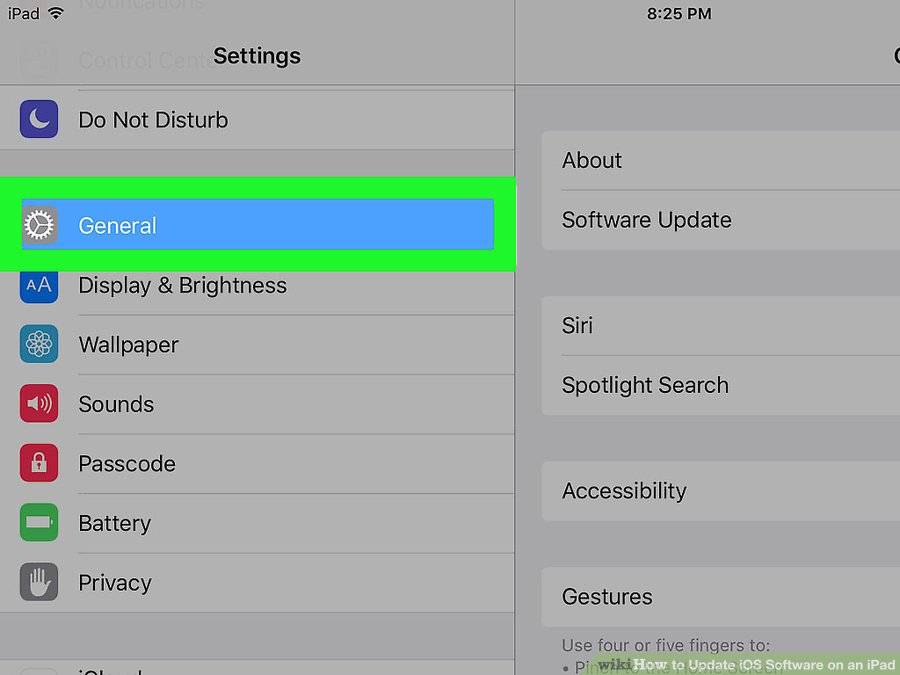Содержание
Не могу активировать iPad 2 после сброса.
Похоже, что давно никто не ответил. Чтобы снова начать разговор, просто
задать новый вопрос.
Я получаю это сообщение:
«В настоящее время мы не можем завершить активацию.
Пожалуйста, отключите iPad от компьютера и снова подключите его позже, и мы сможем активировать его. Приносим извинения за причиненные неудобства. »
прошло пару часов… Сколько точно мне ждать?
На странице состояния системы указано, что сервер активации работает.
Ipad мини,
iOS 9
Опубликовано 17 ноября 2021 г., 7:35
Эта проблема в основном затрагивает модели iPad 2 с SIM-картами для службы сотовой связи.
Сначала попробуйте выполнить простой сброс модема/маршрутизатора домашней сети Wi-Fi, отключив его от питания примерно на 15-20 секунд.
Затем снова подключите питание к блоку модема/маршрутизатора и просто дайте блоку перезапуститься самостоятельно.
Затем попробуйте снова активировать этот iPad.
Далее, если НЕТ радости,
Если у вас модель iPad 2 с сотовой связью, попробуйте извлечь SIM-карту из лотка для SIM-карты, расположенного на одной из длинных сторон iPad (вам может понадобиться что-то маленькое или заостренное или оригинальный инструмент для лотка SIM-карты, который входит в комплект поставки iPad 2 для сотовой связи, чтобы открыть лоток), извлеките SIM-карту, попробуйте либо простой перезапуск iPad 2 И/ИЛИ попробуйте полный сброс iPad, удерживая нажатыми кнопки «Домой» и кнопки сна/пробуждения одновременно, пока ваш iPad не станет черным и не перезапустится с логотипом Apple, затем отпустите кнопки.
Затем попробуйте повторно активировать iPad 2 без SIM-карты в лотке.
В случае успеха верните SIM-карту обратно в лоток.
Если нет радости,
Сначала оставьте SIM-карту установленной и попробуйте повторно активировать iPad 2, подключив его к компьютеру с запущенной программой iTunes.
Если ВСЕ ЕЩЕ нет радости,
Попробуйте вынуть SIM-карту и повторить активацию с iPad 2, подключенным к компьютеру и iTunes, еще раз.
Возможное решение БЕЗ SIM-карты (ТОЛЬКО WiFi iPad).
Подключите iPad к компьютеру, на котором установлена последняя версия iTunes.
Принудительно перезагрузите (все еще подключенный к сети) iPad, одновременно нажав и удерживая кнопки питания (Режим сна/Пробуждение) и кнопку «Домой». Продолжайте удерживать их, пока не увидите экран режима восстановления. Вероятно, вам нужно удерживать их дольше, чем вы думаете: экран станет черным, а затем через несколько секунд появится логотип Apple, но вам нужно удерживать кнопки еще 10 секунд или около того, прежде чем iPad отключится. в режим восстановления.
в режим восстановления.
Вам будет предоставлена возможность восстановить или обновить в iTunes. Выберите Обновить.
Теперь iTunes попытается переустановить iOS 9.3.5.
Если процесс обновления займет более 15 минут, ваш iPad выйдет из режима восстановления, и вам нужно будет повторить описанный выше шаг.
Некоторые другие пользователи здесь сообщили, что снова видят сообщение об ошибке во время этого процесса, но говорят, что вы должны игнорировать его и подождать.
После завершения обновления оставьте iPad подключенным к компьютеру. Теперь вам нужно завершить процесс настройки активации для вашего iPad с помощью iTunes.
ЕСЛИ на данный момент радости все еще нет, оставьте iPad подключенным и принудительно перезагрузите iPad, как я описал ранее в этом ответном сообщении.
На этот раз ваш iPad должен спросить, хотите ли вы его восстановить.
После завершения восстановления вам будет предложено выбрать, хотите ли вы активировать iPad как «новое» устройство или хотите восстановить его из последней резервной копии.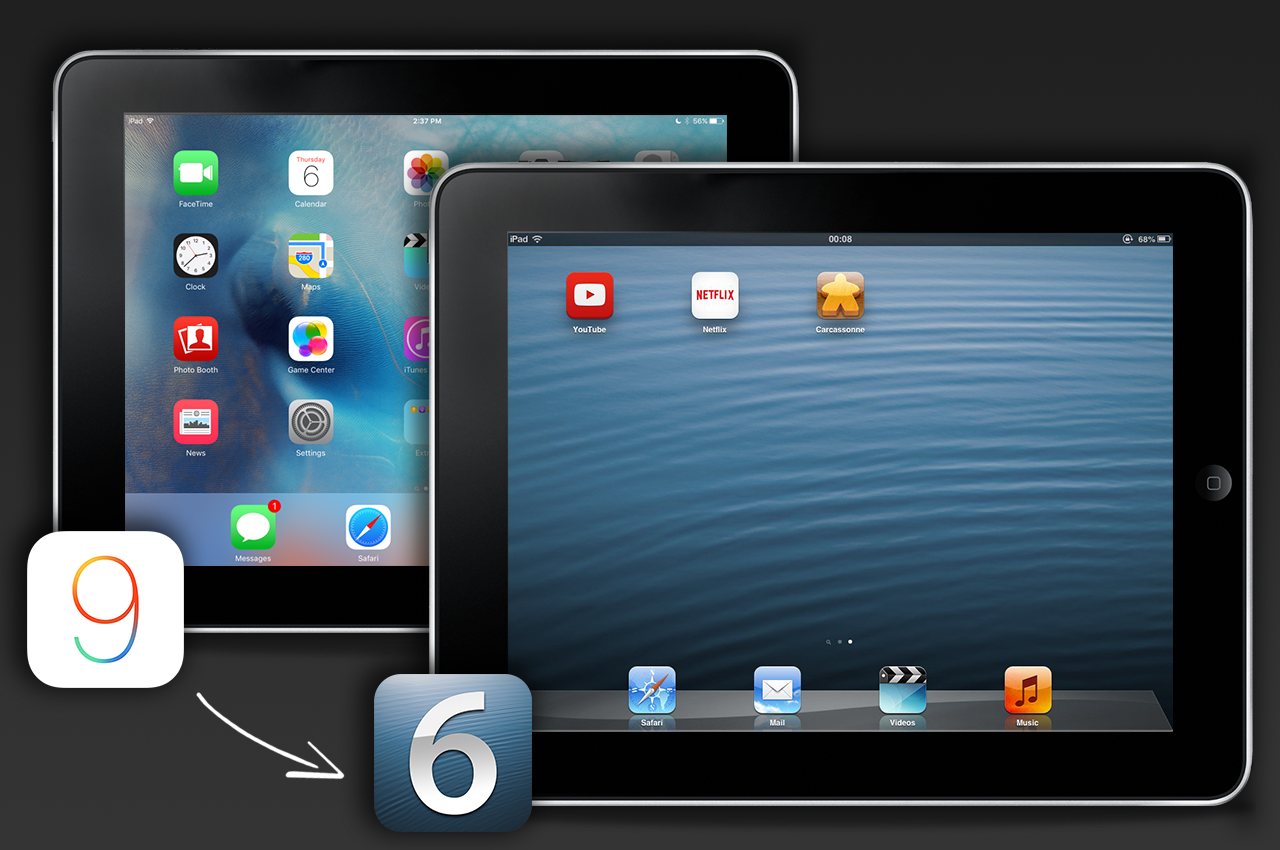 Выбор параметра «Новый iPad» отформатирует ваш iPad, чтобы он был как новый, и при его восстановлении ваши данные будут снова получены.
Выбор параметра «Новый iPad» отформатирует ваш iPad, чтобы он был как новый, и при его восстановлении ваши данные будут снова получены.
Удачи тебе!
Опубликовано 17 ноября 2021 г., 13:40
Просмотр в контексте
Не могу активировать iPad 2 после сброса.
Использование MDM для развертывания обновлений программного обеспечения на устройствах Apple
Управление обновлениями и обновлениями программного обеспечения включает в себя тестирование предварительных обновлений и обновлений, развертывание их на устройствах пользователей и применение политик, которые обязывают пользователей поддерживать свои устройства в актуальном состоянии. Дополнительные сведения см. в сеансе WWDC 2021 Управление обновлениями программного обеспечения в вашей организации.
Команды обновления и обновления программного обеспечения MDM
Здесь перечислены команды обновления и обновления программного обеспечения MDM. Эти команды не позволяют настраивать пользовательские уведомления.
Эти команды не позволяют настраивать пользовательские уведомления.
Примечание. Начиная с macOS 13, Mac подтверждает и отвечает на команды ScheduleOSUpdateScan , ScheduleOSUpdate , OSUpdateStatus и AvailableOSUpdate , даже когда устройство спит или находится в режиме PowerNap.
90 117
Да (iOS, iPadOS, tvOS)
Нет (macOS)
90 117
Да
Команда | Поддерживаемая операционная система | Контролируемая | Описание | ||||||||
|---|---|---|---|---|---|---|---|---|---|---|---|
Запланировать сканирование обновлений устройство выполняет фоновое сканирование обновлений операционной системы. Дополнительные сведения см. в разделе «Расписание сканирования обновлений ОС» на веб-сайте Apple Developer. | |||||||||||
Список доступных обновлений | iOS iPadOS macOS tvOS | Запрашивает у устройства список доступных обновлений операционной системы. Дополнительные сведения см. в разделе «Список доступных обновлений ОС» на веб-сайте Apple Developer. | |||||||||
Запланировать обновление | iOS iPadOS macOS tvOS | Позволяет серверу планировать обновление операционной системы и устанавливать приоритет обновлений. Дополнительные сведения см. в разделе «Планирование обновления ОС» на веб-сайте Apple Developer. | |||||||||
Статус обновления | iOS iPadOS macOS tvOS | Да | Запрашивает на устройстве статус обновлений программного обеспечения. Дополнительные сведения см. в разделе Получение статуса обновления ОС на веб-сайте Apple Developer. | ||||||||
Служба поиска программного обеспечения Apple
Службу поиска программного обеспечения Apple можно использовать для получения списка доступных обновлений.
iOS 15, iPadOS 15 и macOS 12.0.1 или более поздней версии позволяют решению MDM своевременно и точно рассчитывать применимость обновления сразу после его публикации. Решение MDM ищет в службе точный список доступных обновлений, а затем указывает конкретную версию при отправке Команда ScheduleOSUpdate . Устройствам не нужно запускать команду AvailableOSUpdate для запроса доступных обновлений для запланированного обновления.
Ответ JSON содержит три списка доступных выпусков программного обеспечения:
PublicAssetSets: Этот список содержит последние выпуски, доступные для широкой публики (неконтролируемые устройства), если они попытаются обновить или обновить.
AssetSets: Этот список (подмножество PublicAssetSets) содержит все выпуски, доступные для решений MDM, для отправки на контролируемые устройства.

PublicRapidSecurityResponses: Этот список содержит выпуски Rapid Security Response, доступные в настоящее время для устройств Apple. Дополнительные сведения о выпусках Rapid Security Response см. в разделе Управление Rapid Security Responses.
Каждый элемент в списке содержит номер версии продукта операционной системы, дату публикации, дату истечения срока действия и список поддерживаемых устройств для этого выпуска. Список устройств соответствует ProductName от устройства, которое возвращается в исходном запросе аутентификации или ответе DeviceInformation .
Срок действия обычно устанавливается равным 180 дням после даты публикации. При выпуске последующих выпусков у предыдущих выпусков могут быть обновлены даты истечения срока действия. Если дата истечения срока действия не указана, срок действия релиза еще не истек. Срок действия выпуска истек только в том случае, если срок его действия истек.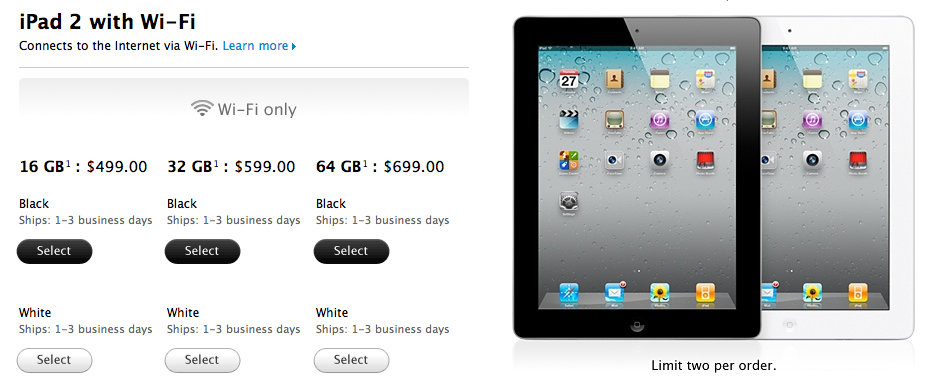
Активы сгруппированы по платформе операционной системы. В настоящее время все активы находятся под iOS, включая tvOS и watchOS. Используйте список версий продукта, чтобы определить, какие версии старше текущей версии операционной системы устройства. Предоставьте этот список версий администратору в качестве потенциальных кандидатов на обновление операционной системы.
Это пример ответа:
{ "PublicAssetSets": { "iOS": [ { ProductVersion": "12.5.6", "PostingDate": "2 022-09-28 ", "ExpirationDate": "2023-01-04", "Поддерживаемые устройства": ["iPad4,1", "iPad4,2", "iPad4,3", "iPad4,4", "iPad4, 5", "iPad4,6", "iPad4,7", "iPad4,8", "iPad4,9", "iPhone6,1", "iPhone6,2", "iPhone7,1", "iPhone7,2" , "iPod7,1" ] } }, { "AssetSets": { "iOS": [ {" "ProductVersion": "16. 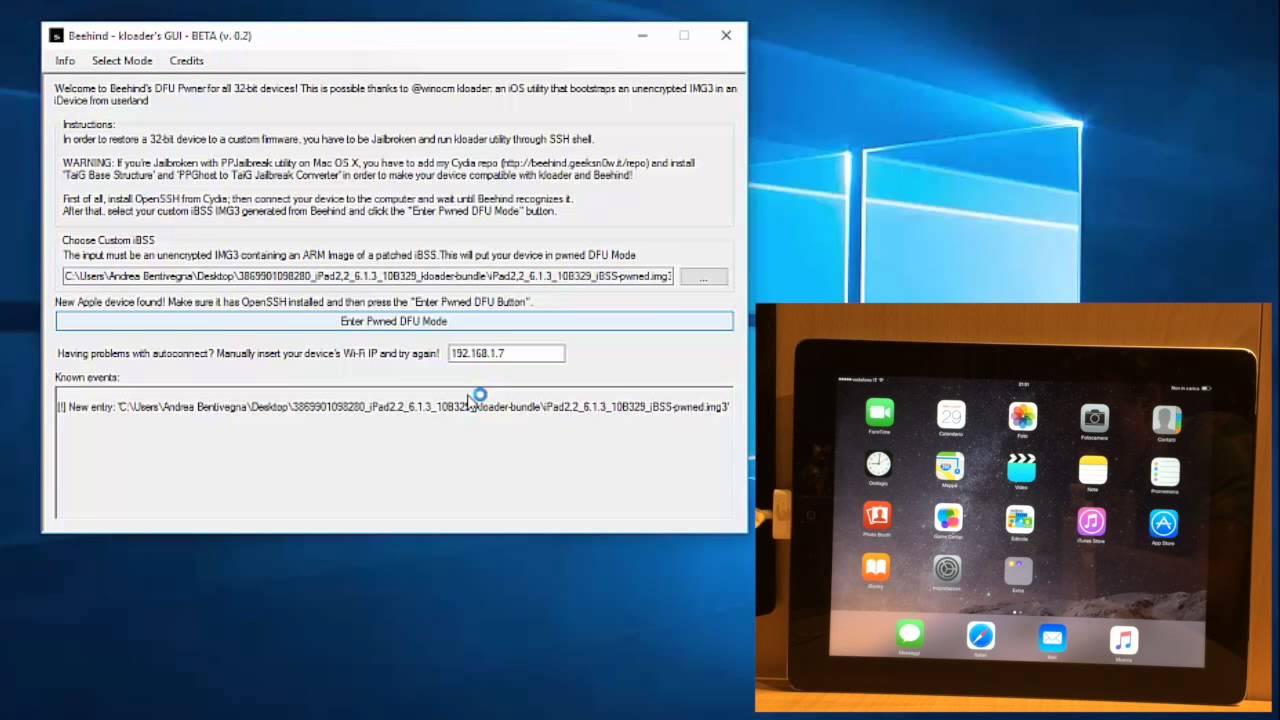 0.3",
0.3", "PostingDate": "2022-10-10", 9 0085 «Дата истечения срока действия «: «2023-01-08», "Поддерживаемые устройства": ["iPhone10,1", "iPhone10,2", "iPhone10,3", "iPhone10,4", "iPhone10,5", "iPhone10, 6", "iPhone11,2", "iPhone11,6", "iPhone11,8", "iPhone12,1", "iPhone12,3", "iPhone12,5", "iPhone12,8", "iPhone13,1" , "iPhone13,2", "iPhone13,3", "iPhone13,4", "iPhone14,2", "iPhone14,3", "iPhone14,4", "iPhone14,5", "iPhone14,6", " iPhone14,7", "iPhone14,8", "iPhone15,2", "iPhone15,3" ] },
Даты выпуска программного обеспечения
Даты выпуска, видимость для пользователя с 90-дневной отсрочкой MDM и когда обновление больше не доступно от Apple.
9011 3
9033 9macOS | iOS, iPadOS, tvOS | Доступно в Apple | Скрыто MDM до | Больше не доступно для загрузки с Apple |
|---|---|---|---|---|
11. 12.6.1 13.0 | 16.1 | 10 /24/2022 | 22.01.2023 | 14.02.2023 (11.7. 1, 12.6.1, 16.1) 07.02.2023 (13.0) |
15.7.1 90 002 (iOS, iPadOS) | 27.10.2022 | 25.01.2023 | 14.02.2023 | |
13.0.1 | 16.1.1 (iOS, iPadOS) | 07.11.2022 | 07.02.2023 | 14.02.2023 |
16.1.1 (tvOS для Apple TV 4K (3-го поколения)) | 16.11.2022 | 14.02.2023 | 14.02/ 2023 | |
16.1.2 (iOS) | 30.11.2022 | 28.02.2023 | 28.02.2023 | |
12.6.2 13.1 | 15. 16.2 | 13.12.2022 | 13.03.2023 900 03 | 12.04.2023 |
12.6.3 13.2 | 15.7.3 16,3 (iOS, iPadOS) | 23.01.2023 | 23.04.2023 | 23.04.202 3 |
16,3 (tvOS) | 24.01.2023 | 24.04.2023 | 24.04.2023 | |
16.3.1 (tvOS) | 02 /06/2023 | 14.05.2023 | 14.05.2023 | |
13.2.1 | 16 .3.1 (iOS, iPadOS) 16.3.2 (tvOS) | 13.02.2023 | 14.05.2023 | 14.05.2023 |
16.3.3 (tvOS) Apple TV 4K 3-го поколения | 06. | 05.06.2023 | 05.06.2023 | |
12.6.4 13. 3 | 16.4 | 27.03.2023 | 25.06 /2023 | 25.06.2023 |
Установка обновлений программного обеспечения и модернизации
, чтобы обеспечить, чтобы только Apple-Signed устанавливается, в процессе обновления Apple и обновления используются то же самое жесткое. корень доверия, используемый безопасной загрузкой. Процесс авторизации системного программного обеспечения Apple гарантирует, что только копии версий операционной системы, которые активно подписаны Apple, могут быть установлены на iPhone, iPad и на Mac с параметром «Полная безопасность», настроенным в качестве политики безопасной загрузки в Утилите безопасности запуска. Этот процесс позволяет Apple перестать подписывать старые версии операционной системы с известными уязвимостями и, таким образом, помогает предотвратить атаки с понижением версии.
Примечание: Все действия по установке в macOS 12.0.1 или более поздней версии поддерживают использование токена начальной загрузки для аутентификации на компьютерах Mac с Apple Silicon.
Действия по установке и обновлению включают следующее:
Действие | Минимальные поддерживаемые операционные системы | Описание 9010 0 | |||||||||
|---|---|---|---|---|---|---|---|---|---|---|---|
Установить как можно скорее | iOS 9 iPadOS 13.1 macOS 11 tvOS 12 | В iOS, iPadOS и tvOS установите ранее загруженное обновление или обновление программного обеспечения. В macOS загрузите обновление или обновление программного обеспечения и активируйте уведомление обратного отсчета перезапуска. | |||||||||
По умолчанию | iOS 9 iPadOS 13. macOS 11 tvOS 12 9 0003 | Загрузите или установите обновление или обновление в зависимости от текущего состояния. Администраторы MDM могут проверить | |||||||||
InstallForce Перезагрузка | macOS 11 | Выполните действие по умолчанию, а затем принудительно перезапустите, если этого требует обновление . Обновление всегда требует этого. Важно: | |||||||||
InstallLater | macOS 11 | Загрузите обновление или обновление программного обеспечения и установите его позднее. | |||||||||
NotifyOnly | macOS 11 | Загрузите обновление или обновление программного обеспечения и уведомите пользователя. | |||||||||
Только Загрузка | Загрузите обновление программного обеспечения или обновление без его установки. | ||||||||||
Управление обновлениями и обновлениями программного обеспечения iOS и iPadOS
В iOS и iPadOS обновления и обновления предлагаются пользователям как часть стандартного процесса уведомления и в приложении «Настройки». Если устройство назначено в Apple School Manager или Apple Business Manager, пользователям не нужно будет просматривать и принимать обновленные положения и условия операционной системы, чтобы выполнить обновление или модернизацию. Если на устройстве нет пароля, вы можете выполнить установку удаленно, используя свое решение MDM.
Если у устройства есть секретный код, после того, как MDM отправит обновление или модернизацию на устройство, устройство поставит обновление или модернизацию в очередь, и пользователю будет предложено ввести свой секретный код, чтобы начать установку немедленно или отложить установку на ночь.
Когда вы отправляете команду установки обновления программного обеспечения, устройство запрашивает у пользователя обновление или обновление и описывает его в соответствии с требованиями вашей организации. Все обновления или апгрейды, отправляемые MDM, обрабатываются как необходимые и могут быть отложены до трех раз только пользователем. После третьей задержки устройство требует, чтобы пользователь запланировал обновление или обновление на этот вечер, чтобы продолжить использование устройства (за исключением экстренных вызовов).
Вы можете выполнить обновление до iOS 16 или iPadOS 16.1 (новая основная операционная система). Или вы можете продолжить обновление до более новых, второстепенных версий iOS 15 и iPadOS 15, даже если выпущены iOS 16 и iPadOS 16.1.
Например, на iPhone с iOS 15.6 можно выполнить одно из следующих действий:
Продолжать разрешать пользователям оставаться на iOS 15 (предыдущая основная операционная система) и по-прежнему получать обновления ( например iOS 15.
 7).
7).Разрешить пользователям обновить до iOS 16 (новая основная операционная система).
Это позволяет пользователям по-прежнему пользоваться важными обновлениями безопасности, пока вы работаете над утверждением последней основной версии для производства в вашей среде.
Поставщики MDM могут управлять этой функцией для устройств, зарегистрированных в MDM. Новая команда Settings со словарем SoftwareUpdateSettings содержит ключ ( RegistrationCadence ) с тремя значениями:
0: Показывает оба параметра (по умолчанию).
1: Показывает обновление программного обеспечения с меньшим номером версии, если оно доступно.
2: Показывает путь обновления для операционной системы upgrade с более поздним номером основной версии.
Этот выбор можно принудительно применить с помощью MDM, что позволит вам остаться на предыдущем обновлении (например, iOS 15..jpg) 5). Это предлагается в течение определенного периода времени после обновления.
5). Это предлагается в течение определенного периода времени после обновления.
Управление обновлениями и обновлениями программного обеспечения macOS
В macOS 11 было внесено множество изменений, чтобы сделать процесс обновления и обновления таким же, как в iOS и iPadOS. Когда происходят обновления и обновления, программа обновления вносит изменения в операционную систему еще до перезагрузки. Такой подход значительно сокращает время простоя Mac во время процесса. В последующих версиях macOS было добавлено больше улучшений. Дополнительные улучшения перечислены в таблице ниже.
Примечание. В Apple Silicon пользователи должны быть владельцами тома, чтобы выполнять обновления программного обеспечения.
Минимальная версия операционной системы | Расширение | ||||||||||
|---|---|---|---|---|---|---|---|---|---|---|---|
macOS 12. | Администраторы могут управлять приоритетом планирования загрузки и подготовки запрошенного обновления. Установка ключа При обновлении до macOS 13 или более поздней версии применяются следующие усовершенствования:
| ||||||||||
macOS 13 |
| ||||||||||
На компьютерах Mac можно установить профиль конфигурации, чтобы активировать следующие автоматические параметры: 2 Загрузка и установка обновлений XProtect и Gatekeeper
Загрузка и установка автоматических обновлений безопасности
Загрузка обновлений программного обеспечения macOS
Установка обновлений и обновлений macOS
Mac проверяет наличие обновлений и обновляется примерно каждые 6 часов, а обновление или обновление запланировано для автоматической установки, если Mac соответствует критериям — например, если на нем запущено только ограниченное количество процессов и либо процент заряда батареи составляет 50 %, либо он подключен к источнику питания, даже если крышка ноутбука Mac закрыта. закрыто. После того, как обновление или модернизация будут загружены и подготовлены, пользователю будет предложено установить уведомление.
Принудительное обновление или обновление программного обеспечения macOS
Чтобы принудительно закрыть приложения для обновления или обновления программного обеспечения, используйте действие InstallForceRestart .
 В macOS необходимо выполнить команду
В macOS необходимо выполнить команду 

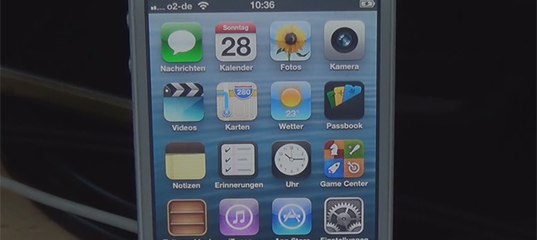 7.1
7.1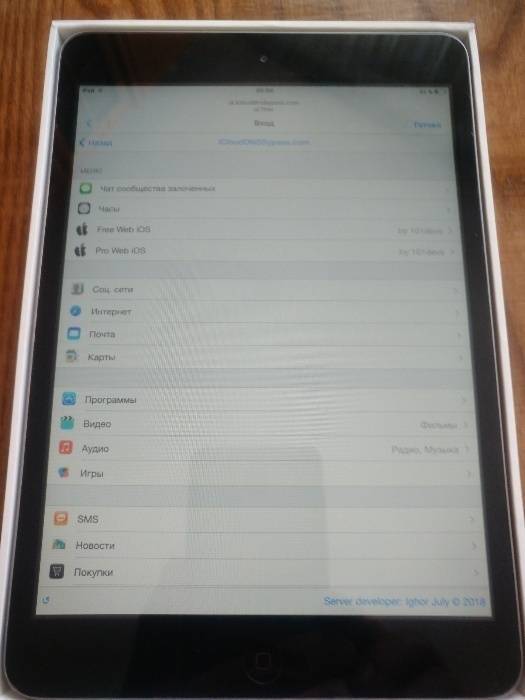 7.2
7.2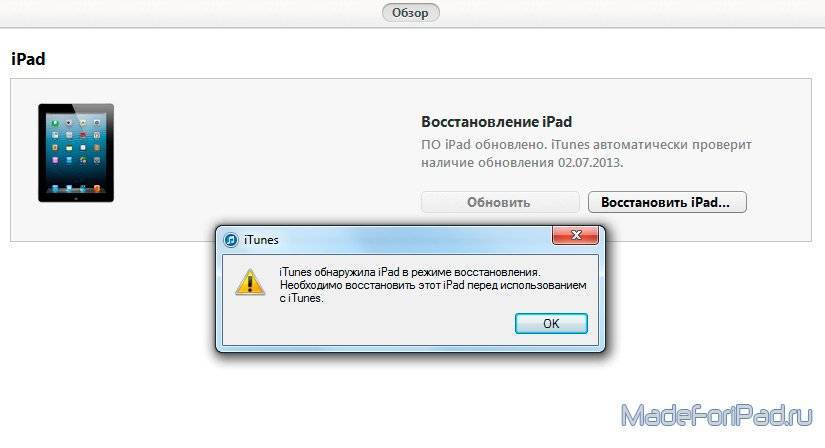 03.2023
03.2023 1
1
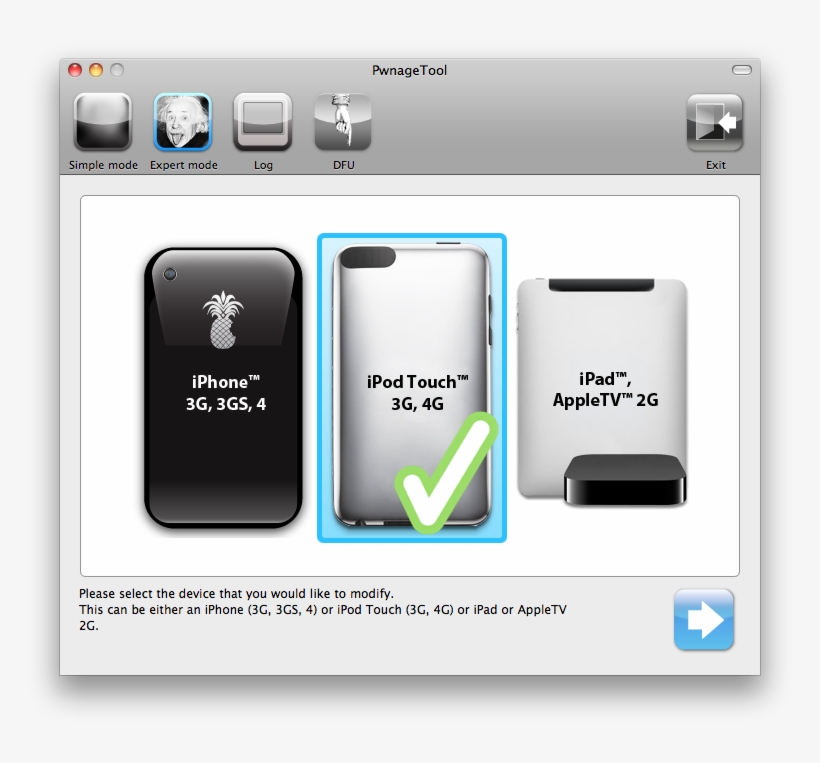 7).
7).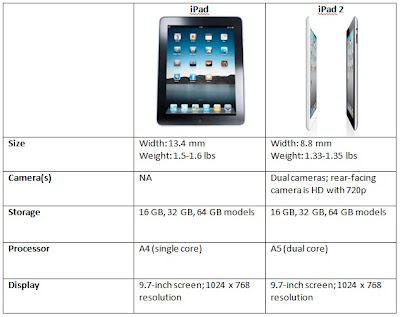 3
3